Pengaturan Windows 11 untuk Smart DNS Proxy
1. Klik kanan pada tombol "Start", lalu klik "Network Connections".

2. Klik "Pengaturan Jaringan Lanjutan".

3. Klik "Opsi adaptor jaringan lainnya".

4. Klik kanan pada antarmuka di mana Anda terhubung ke Internet dan klik "Properties".

5. Hapus centang pada Internet Protocol Version 6 (TCP/IPv6)
6. Klik dua kali pada Internet Protocol Version 4 (TCP / IPv4)

7. Pada umum tab klik gunakan alamat server DNS berikut.
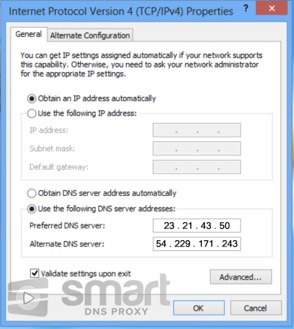
8. DNS Pilihan 23.21.43.50 dan DNS Alternatif 54.229.171.243
* Anda dapat memilih salah satu DNS kami yang lain dari Daftar Server DNS kami di sini https://www.smartdnsproxy.com/Servers
9. Pastikan Validasi pengaturan saat keluar dicentang (jika ada).
10. Klik OK
11. Diagnostik Jaringan Windowss akan mulai dan berjalan sebentar, biarkan saja berjalan. Setelah diagnostik berjalan klik pada tutup.
12. Restart komputer Anda.
Penting: untuk IP Server DNS pilihan, kami sarankan Anda memilih lokasi server terdekat secara fisik dengan Anda. Misalnya, jika Anda tinggal di Eropa, pilih server DNS Eropa Primer dan Sekunder yang paling dekat dengan lokasi fisik Anda. Anda mendapatkan akses ke semua saluran dari salah satu DNS kami. Tetapi memilih DNS yang lebih dekat akan memberi Anda resolusi DNS yang lebih cepat.
Jika Anda masih memerlukan dukungan untuk pengaturan, silakan langsung mengobrol dengan tim dukungan kami. Anda dapat menemukan obrolan di bawah ini di sebelah kanan layar Anda. Atau Anda selalu dapat mengirim email ke dukungan kami di sini. Waktu respons dukungan kami kurang dari 30 menit dan kami di sini untuk membantu 24/7.
